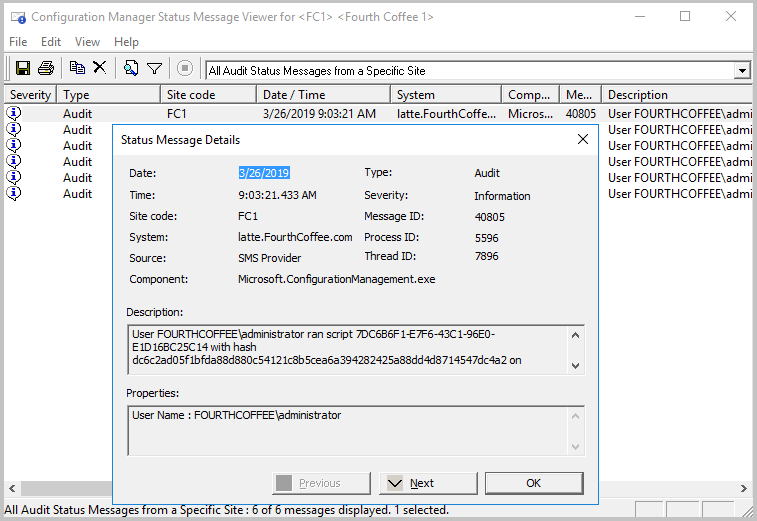Modifiche a CMPivot
Si applica a: Configuration Manager (Current Branch)
Usare le informazioni seguenti per informazioni sulle modifiche apportate a CMPivot tra le versioni Configuration Manager:
Modifiche di CMPivot per la versione 2107
Requisiti di autorizzazioni CMPivot semplificati
Sono stati semplificati i requisiti delle autorizzazioni CMPivot. Le nuove autorizzazioni sono applicabili per CMPivot autonomo e CMPivot nella console locale. Sono state apportate le modifiche seguenti:
CMPivot non richiede più l'autorizzazione di lettura degli script SMS
- Il provider SMS richiede comunque questa autorizzazione se il servizio di amministrazione viene restituito a causa di un errore 503 (Servizio non disponibile), come illustrato in CMPivot.log.
L'autorizzazione di ambito predefinita non è necessaria.
Miglioramenti generali a CMPivot
Sono stati apportati i miglioramenti seguenti a CMPivot:
- Aggiunti aggregatori maxif e minif che possono essere usati con l'operatore summarize
- Miglioramenti ai suggerimenti per il completamento automatico delle query nell'editor di query
- Aggiunta di un valore Di chiave all'entità Registro di sistema
- Aggiunta di una nuova entità RegistryKey che restituisce tutte le chiavi del Registro di sistema corrispondenti all'espressione specificata
Per esaminare la differenza tra le entità Registry e RegistryKey, è possibile usare gli esempi seguenti:
// Change the path to match your desired registry hive query
Registry('hklm:\SOFTWARE\Microsoft\EnterpriseCertificates\Root\Certificates\*')
RegistryKey('hklm:\SOFTWARE\Microsoft\EnterpriseCertificates\Root\Certificates\*')
RegistryKey('hklm:\SOFTWARE\Microsoft\SMS\*')
Registry('hklm:\SOFTWARE\Microsoft\SMS\*')
Modifiche di CMPivot per la versione 2103
A partire dalla versione 2103, sono stati apportati i miglioramenti seguenti per CMPivot:
- Messaggio di avviso ed opzione esporta dati CMPivot quando i risultati sono troppo grandi
- Accedere alle query principali condivise nell'hub della community da CMPivot
Messaggio di avviso ed opzione esporta dati CMPivot quando i risultati sono troppo grandi
Quando i risultati sono troppo grandi, viene visualizzato il messaggio di avviso seguente:
La query ha restituito un numero elevato di risultati. Restringere i risultati modificando la query o selezionare questo banner per esportare i risultati.
Questo messaggio si verifica negli scenari seguenti:
Quando i risultati sono maggiori di 100.000 celle.
- Ad esempio, viene raggiunta la soglia di avviso per 10.000 dispositivi (righe) con 10 colonne di dati di entità.
- In questo caso, si avrà l'opzione di esportare i risultati in un
.csvfile
Quando viene richiesto di restituire più di 128 KB di dati da un determinato dispositivo.
- Ad esempio,
CcmLog('ciagent', 120d)esegue query sui risultati del log e probabilmente supera il limite di 128 KB. - Quando i risultati sono superiori a 128 KB, viene visualizzato un avviso, ma non è possibile esportarli perché non verranno restituiti dal client al server.
- Ad esempio,
Accedere alle query principali condivise nell'hub della community da CMPivot
A partire dalla versione 2103, è possibile accedere alle principali query CMPivot condivise nell'hub della community da CMPivot locale. Usando query CMPivot create in precedenza condivise dalla community più ampia, gli utenti di CMPivot ottengono l'accesso a un'ampia gamma di query. CMPivot locale accede all'hub della community e restituisce un elenco delle query CMPivot scaricate in alto. Gli utenti possono esaminare le query principali, personalizzarle e quindi eseguire su richiesta. Questo miglioramento offre una selezione più ampia di query per un utilizzo immediato senza doverle costruire e consente anche la condivisione di informazioni su come compilare query per riferimenti futuri.
Nota
Queste query sono disponibili quando si esegue CMPivot dalla console di Configuration Manager. Non sono ancora disponibili da CMPivot autonomo.
Prerequisiti:
- Soddisfare tutti i prerequisiti e le autorizzazioni di CMPivot
- Abilitare l'hub della community. Non è necessario un account GitHub per scaricare il contenuto.
- Verificare quali categorie di contenuto vengono visualizzate per l'hub della community
- Installare l'estensione WebView2 di Microsoft Edge dalla notifica della console di Configuration Manager
Usare CMPivot per accedere alle principali query dell'hub della community
Passare all'area di lavoro Asset e conformità e quindi selezionare il nodo Raccolte dispositivi .
Selezionare una raccolta di destinazione, un dispositivo di destinazione o un gruppo di dispositivi, quindi selezionare Avvia CMPivot sulla barra multifunzione per avviare lo strumento.
Usare l'icona dell'hub della community nel menu.

Esaminare l'elenco delle principali query CMPivot condivise.
Selezionare una delle query principali per caricarla nel riquadro query.
Modificare la query , se necessario, quindi selezionare Esegui query.
Facoltativamente, selezionare l'icona della cartella per accedere all'elenco preferiti. Aggiungere la query originale o la versione modificata all'elenco preferiti per l'esecuzione in un secondo momento. Selezionare l'icona dell'hub della community per cercare un'altra query.
Mantenere aperta la finestra CMPivot per visualizzare i risultati dai client. Quando si chiude la finestra CMPivot, la sessione viene completata. Se la query è stata inviata, i client inviano comunque una risposta al messaggio di stato al server.
Modifiche di CMPivot per la versione 2006
A partire dalla versione 2006, sono stati apportati i miglioramenti seguenti per CMPivot:
CmPivot autonomo e CMPivot avviato dalla console di amministrazione sono convergenti. Quando si avvia CMPivot dalla console di amministrazione, viene usata la stessa tecnologia sottostante di CMPivot autonomo per offrire parità di scenario.
Miglioramenti per lo spostamento tramite tastiera in CMPivot.
È possibile eseguire CMPivot da un singolo dispositivo o da più dispositivi dal nodo dispositivi senza dover selezionare una raccolta di dispositivi. Questo miglioramento semplifica la creazione di query CMPivot per dispositivi specifici all'esterno di una raccolta creata in precedenza per gli utenti, ad esempio quelli che lavorano come persona del supporto tecnico.
- Selezionare un singolo dispositivo o dispositivi con selezione multipla in una raccolta di dispositivi o quindi selezionare Avvia CMPivot.
Dopo aver restituito i dispositivi all'interno di una visualizzazione elenco query, è possibile selezionare Device Pivot in uno o più dispositivi e quindi eseguire il pivot ed eseguire query solo su tali dispositivi per eseguire il drill-in più. Questa modifica consente di eseguire il drill-in senza eseguire query sul set più grande di dispositivi dalla raccolta originale. Device Pivot ha sostituito Pivot in.
- All'interno di un'operazione CMPivot esistente, selezionare un singolo dispositivo o dispositivi con selezione multipla dall'output. Fare clic con il pulsante destro del mouse e passare tramite pivot tramite l'opzione Device Pivot . Questa azione avvia un'istanza CMPivot separata con ambito solo per i dispositivi selezionati. In questo modo è più semplice eseguire pivot ed eseguire solo query sui dispositivi desiderati senza dover creare una raccolta.
Quando si esegue CMPivot per un singolo dispositivo, il nome del dispositivo viene elencato nella parte superiore della finestra. Per più dispositivi, il numero di dispositivi selezionati è elencato nella parte superiore della finestra.
L'opzione Crea raccolta nella scheda Riepilogo query è stata rimossa perché CMPivot non richiede più l'esecuzione di query su una raccolta. Eseguire un pivot del dispositivo per aprire una nuova istanza di CMPivot con ambito solo per i dispositivi su cui si vuole eseguire una query. Create Collection è ancora disponibile nel menu principale.

Modifiche di CMPivot per la versione 2002
È stato semplificato l'esplorazione delle entità CMPivot. A partire da Configuration Manager versione 2002, è possibile eseguire ricerche nelle entità CMPivot. Sono state aggiunte anche nuove icone per distinguere facilmente le entità e i tipi di oggetto entità.
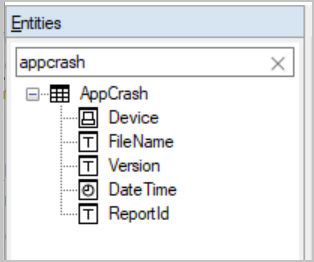
Modifiche di CMPivot per la versione 1910
A partire dalla versione 1910, CMPivot è stato ottimizzato in modo significativo per ridurre il traffico di rete e il carico sui server. Inoltre, sono stati aggiunti alcuni miglioramenti delle entità e delle entità per facilitare la risoluzione dei problemi e la ricerca. Nella versione 1910 sono state introdotte le modifiche seguenti per CMPivot:
- Ottimizzazioni per il motore CMPivot
- Ulteriori miglioramenti delle entità e delle entità:
- Registri eventi di Windows (WinEvent)
- Contenuto del file (FileContent)
- DLL caricate dai processi (ProcessModule)
- informazioni Microsoft Entra (AADStatus)
- Stato di Endpoint Protection (EPStatus)
- Valutazione delle query del dispositivo locale con CMPivot autonomo
- Altri miglioramenti a CMPivot
Ottimizzazioni per il motore CMPivot
Per ridurre il traffico di rete e il carico sui server, CMPivot è stato ottimizzato nel 1910. Molte operazioni di query vengono ora eseguite direttamente sul client anziché sui server. Questa modifica significa anche che alcune operazioni CMPivot restituiscono dati minimi dalla prima query. Se si decide di eseguire il drill-in dei dati per altre informazioni, potrebbe essere eseguita una nuova query per recuperare i dati aggiuntivi dal client. Ad esempio, in precedenza un set di dati di grandi dimensioni veniva restituito al server quando è stata eseguita una query "summarized count". Mentre la restituzione di un set di dati di grandi dimensioni offriva un drill-down immediato, molte volte era necessario solo il conteggio riepilogato. Nel 1910, quando si sceglie di eseguire il drill-in di un client specifico, si verifica un'altra raccolta di dati per restituire i dati aggiuntivi richiesti. Questa modifica migliora le prestazioni e la scalabilità delle query su un numero elevato di client.
Esempi
Le ottimizzazioni CMPivot riducono drasticamente il carico della CPU di rete e del server necessario per eseguire query CMPivot. Con queste ottimizzazioni, è ora possibile esaminare i gigabyte di dati client in tempo reale. Le query seguenti illustrano queste ottimizzazioni:
Cercare errori di autenticazione in tutti i log eventi in tutti i client dell'organizzazione.
EventLog('Security') | where EventID == 4673 | summarize count() by Device | order by count_ descCercare un file per hash.
Device | join kind=leftouter ( File('%windir%\\system32\\*.exe') | where SHA256Hash == 'A92056D772260B39A876D01552496B2F8B4610A0B1E084952FE1176784E2CE77') | project Device, MalwareFound = iif( isnull(FileName), 'No', 'Yes')
WinEvent(<logname>,[<timespan>])
Questa entità viene usata per ottenere eventi dai log eventi e dai file di log di traccia eventi. L'entità ottiene i dati dai log eventi generati dalla tecnologia Log eventi di Windows. L'entità ottiene anche eventi nei file di log generati da Event Tracing for Windows (ETW). WinEvent esamina gli eventi che si sono verificati nelle ultime 24 ore per impostazione predefinita. È tuttavia possibile eseguire l'override del valore predefinito di 24 ore includendo un intervallo di tempo.
WinEvent('Microsoft-Windows-HelloForBusiness/Operational', 1d)
| where LevelDisplayName =='Error'
| summarize count() by Device
FileContent(<filename>)
FileContent viene usato per ottenere il contenuto di un file di testo.
FileContent('c:\\windows\\SMSCFG.ini')
| where Content startswith 'SMS Unique Identifier='
| project Device, SMSId= substring(Content,22)
ProcessModule(<processname>)
Questa entità viene usata per enumerare i moduli (DLL) caricati da un determinato processo. ProcessModule è utile durante la ricerca di malware che si nasconde nei processi legittimi.
ProcessModule('powershell')
| summarize count() by ModuleName
| order by count_ desc
AadStatus
Questa entità può essere usata per ottenere le informazioni correnti sull'identità Microsoft Entra da un dispositivo.
AadStatus
| project Device, IsAADJoined=iif( isnull(DeviceId),'No','Yes')
| summarize DeviceCount=count() by IsAADJoined
| render piechart
EPStatus
EPStatus viene usato per ottenere lo stato del software antimalware installato nel computer.
EPStatus
| project Device, QuickScanAge=datetime_diff('day',now(),QuickScanEndTime)
| summarize DeviceCount=count() by QuickScanAge
| order by QuickScanAge
| render barchart
Valutazione delle query del dispositivo locale con CMPivot autonomo
Quando si usa CMPivot all'esterno della console di Configuration Manager, è possibile eseguire query solo sul dispositivo locale senza la necessità dell'infrastruttura Configuration Manager. È ora possibile sfruttare le query cmpivot di Azure Log Analytics per visualizzare rapidamente le informazioni WMI nel dispositivo locale. Ciò consente anche la convalida e il perfezionamento delle query CMPivot, prima di eseguirle in un ambiente più grande. CMPivot autonomo è disponibile solo in inglese. Per altre informazioni sulla versione autonoma di CMPivot, vedere CMPivot autonomo.
Problemi noti per la valutazione delle query del dispositivo locale
- Se si esegue una query su questo PC per un'entità WMI a cui non si ha accesso, ad esempio una classe WMI bloccata, è possibile che si verifichi un arresto anomalo in CMPivot. Eseguire CMPivot usando un account con privilegi elevati per eseguire query su tali entità.
- Se si eseguono query su entità non WMI in questo PC, verrà visualizzato uno spazio dei nomi Non valido o un'eccezione ambigua.
- Eseguire CMPivot autonomo dal menu di scelta rapida start, non direttamente dal percorso del file eseguibile.
Altri miglioramenti
È possibile eseguire query di tipo espressione regolare usando l'operatore new
like. Ad esempio://Find BIOS manufacture that contains any word like Micro, such as Microsoft Bios | where Manufacturer like '%Micro%'Per impostazione predefinita, sono state aggiornate le entità CcmLog() e EventLog() per esaminare solo i messaggi nelle ultime 24 ore. Questo comportamento può essere sottoposto a override passando un intervallo di tempo facoltativo. Ad esempio, la query seguente esaminerà gli eventi nell'ultima 1 ora:
CcmLog('Scripts',1h)L'entità File() è stata aggiornata per raccogliere informazioni sui file nascosti e di sistema e includere l'hash MD5. Anche se un hash MD5 non è accurato come l'hash SHA256, tende ad essere l'hash comunemente segnalato nella maggior parte dei bollettini di malware.
È possibile aggiungere commenti nelle query. Questo comportamento è utile quando si condividono query. Ad esempio:
//Get the top ten devices sorted by user Device | top 10 by UserNameCMPivot si connette automaticamente all'ultimo sito. Dopo aver avviato CMPivot, è possibile connettersi a un nuovo sito, se necessario.
Dal menu Esporta selezionare la nuova opzione collegamento Query agli Appunti. Questa azione copia un collegamento agli Appunti che è possibile condividere con altri utenti. Ad esempio:
cmpivot:Ly8gU2FtcGxlIHF1ZXJ5DQpPcGVyYXRpbmdTeXN0ZW0NCnwgc3VtbWFyaXplIGNvdW50KCkgYnkgQ2FwdGlvbg0KfCBvcmRlciBieSBjb3VudF8gYXNjDQp8IHJlbmRlciBiYXJjaGFydA==Questo collegamento apre CMPivot autonomo con la query seguente:
// Sample query OperatingSystem | summarize count() by Caption | order by count_ asc | render barchartConsiglio
Per il funzionamento di questo collegamento, installare CMPivot autonomo.
Nei risultati delle query, se il dispositivo è registrato in Microsoft Defender per endpoint, fare clic con il pulsante destro del mouse sul dispositivo per avviare il portale online Microsoft Defender Security Center.
Problemi noti per CMPivot nella versione 1910
- Il banner massimo dei risultati potrebbe non essere visualizzato quando viene raggiunto il limite.
- Ogni client è limitato a 128 KB di dati per query.
- I risultati possono essere troncati se i risultati della query superano i 128 KB.
Modifiche di CMPivot per la versione 1906
A partire dalla versione 1906, in CMPivot sono stati aggiunti gli elementi seguenti:
- Join, operatori aggiuntivi e aggregatori
- Aggiunta delle autorizzazioni CMPivot al ruolo Amministratore della sicurezza
- CMPivot autonomo
Aggiungere join, operatori aggiuntivi e aggregatori in CMPivot
Sono ora disponibili altri operatori aritmetici, aggregatori e la possibilità di aggiungere join di query, ad esempio usando Registro di sistema e File insieme. Sono stati aggiunti gli elementi seguenti:
Operatori di tabella
| Operatori di tabella | Descrizione |
|---|---|
| Unirsi | Unire le righe di due tabelle per formare una nuova tabella associando una riga per lo stesso dispositivo |
| rendere | Esegue il rendering dei risultati come output grafico |
L'operatore di rendering esiste già in CMPivot. È stato aggiunto il supporto per più serie e l'istruzione with . Per altre informazioni, vedere la sezione degli esempi e l'articolo sull'operatore join di Kusto.
Limitazioni per i join
- La colonna join viene sempre eseguita in modo implicito nel campo Dispositivo .
- È possibile usare un massimo di 5 join per ogni query.
- È possibile usare un massimo di 64 colonne combinate.
Operatori scalari
| Operatore | Descrizione | Esempio |
|---|---|---|
| + | Aggiunta | 2 + 1, now() + 1d |
| - | Sottrarre | 2 - 1, now() - 1d |
| * | Moltiplicare | 2 * 2 |
| / | Dividere | 2 / 1 |
| % | Modulo | 2 % 1 |
Funzioni di aggregazione
| Funzione | Descrizione |
|---|---|
| percentile() | Restituisce una stima per il percentile di rango più vicino specificato della popolazione definita da Expr |
| sumif() | Restituisce una somma di Expr per cui predicato restituisce true |
Funzioni scalari
| Funzione | Descrizione |
|---|---|
| case() | Valuta un elenco di predicati e restituisce la prima espressione del risultato il cui predicato è soddisfatto |
| iff() | Valuta il primo argomento e restituisce il valore del secondo o del terzo argomento a seconda che il predicato abbia valutato true (secondo) o false (terzo) |
| indexof() | La funzione segnala l'indice in base zero della prima occorrenza di una stringa specificata all'interno della stringa di input |
| strcat() | Concatena tra 1 e 64 argomenti |
| strlen() | Restituisce la lunghezza, in caratteri, della stringa di input |
| substring() | Estrae una sottostringa da una stringa di origine a partire da un indice alla fine della stringa |
| tostring() | Converte l'input in un'operazione di stringa |
Esempi
Mostra dispositivo, produttore, modello e OSVersion:
ComputerSystem | project Device, Manufacturer, Model | join (OperatingSystem | project Device, OSVersion=Caption)Mostra il grafico dei tempi di avvio per un dispositivo:
SystemBootData | where Device == 'MyDevice' | project SystemStartTime, BootDuration, OSStart=EventLogStart, GPDuration, UpdateDuration | order by SystemStartTime desc | render barchart with (kind=stacked, title='Boot times for MyDevice', ytitle='Time (ms)')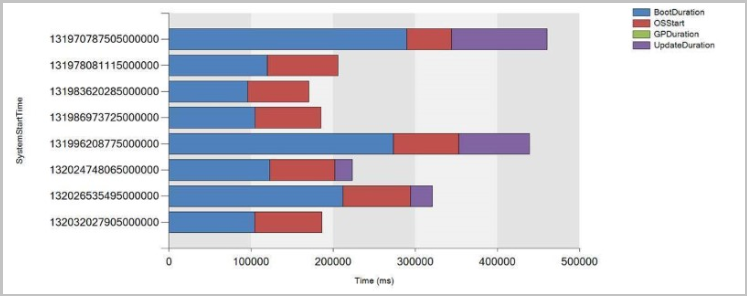
Aggiunta delle autorizzazioni CMPivot al ruolo Amministratore della sicurezza
A partire dalla versione 1906, sono state aggiunte le autorizzazioni seguenti al ruolo di amministratore della sicurezza predefinito di Configuration Manager:
- Lettura su script SMS
- Eseguire CMPivot nella raccolta
- Leggere il report sull'inventario
Nota
Run Scripts è un super set dell'autorizzazione Run CMPivot .
CMPivot autonomo
È possibile usare CMPivot come app autonoma. CMPivot autonomo è disponibile solo in inglese. Eseguire CMPivot all'esterno della console Configuration Manager per visualizzare lo stato in tempo reale dei dispositivi nell'ambiente. Questa modifica consente di usare CMPivot in un dispositivo senza prima installare la console.
È possibile condividere la potenza di CMPivot con altri utenti, ad esempio helpdesk o amministratori della sicurezza, che non hanno la console installata nel computer. Questi altri utenti possono usare CMPivot per eseguire query Configuration Manager insieme agli altri strumenti che usano tradizionalmente. Condividendo questi dati di gestione avanzati, è possibile collaborare per risolvere in modo proattivo i problemi aziendali che si intersecano tra i ruoli.
Installare CMPivot autonomo
Configurare le autorizzazioni necessarie per eseguire CMPivot. Per altre informazioni, vedere Prerequisiti. È anche possibile usare il ruolo Amministratore della sicurezza se le autorizzazioni sono appropriate per l'utente.
Trovare il programma di installazione dell'app CMPivot nel percorso seguente:
<site install path>\tools\CMPivot\CMPivot.msi. È possibile eseguirlo da tale percorso o copiarlo in un'altra posizione.Quando si esegue l'app autonoma CMPivot, verrà richiesto di connettersi a un sito. Specificare il nome di dominio completo o il nome del computer di Amministrazione centrale o del server del sito primario.
- Ogni volta che si apre CMPivot autonomo viene richiesto di connettersi a un server del sito.
Passare alla raccolta in cui si vuole eseguire CMPivot, quindi eseguire la query.
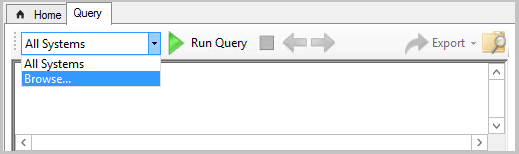
Nota
- Le azioni di clic con il pulsante destro del mouse, ad esempio Esegui script, Esplora risorse e ricerca Web, non sono disponibili in CMPivot autonomo. L'uso principale di CMPivot autonomo è l'esecuzione di query indipendentemente dall'infrastruttura Configuration Manager. Per aiutare gli amministratori della sicurezza, CMPivot autonomo include la possibilità di connettersi a Microsoft Defender Security Center.
- È possibile eseguire la valutazione delle query del dispositivo locale usando CMPivot autonomo.
Modifiche di CMPivot per la versione 1902
A partire da Configuration Manager versione 1902, è possibile eseguire CMPivot dal sito di amministrazione centrale (CAS) in una gerarchia. Il sito primario gestisce comunque la comunicazione con il client. Quando si esegue CMPivot dal sito di amministrazione centrale, comunica con il sito primario tramite il canale di sottoscrizione dei messaggi ad alta velocità. Questa comunicazione non si basa sulla replica standard SQL Server tra siti.
L'esecuzione di CMPivot nel server di amministrazione centrale richiederà autorizzazioni aggiuntive quando SQL Server o il provider SMS non si troverà nello stesso computer o nel caso della configurazione del gruppo di disponibilità SQL Server Always On. Con queste configurazioni remote, è disponibile uno "scenario a doppio hop" per CMPivot.
Per fare in modo che CMPivot funzioni sul server di amministrazione centrale in uno scenario di tipo "doppio hop", è possibile definire la delega vincolata. Per comprendere le implicazioni per la sicurezza di questa configurazione, leggere l'articolo Delega vincolata Kerberos . Kerberos deve usare tutti gli hop tra i computer. Se si dispone di più configurazioni remote, ad esempio SQL Server o il provider SMS, che viene associato o meno al server di amministrazione centrale o a più foreste attendibili, potrebbe essere necessaria una combinazione di impostazioni di autorizzazione. Di seguito sono riportati i passaggi che potrebbe essere necessario eseguire:
Cas ha un SQL Server remoto
Passare alla SQL Server di ogni sito primario.
- Aggiungere il SQL Server remoto cas e il server del sito CAS al gruppo di Configmgr_DviewAccess.
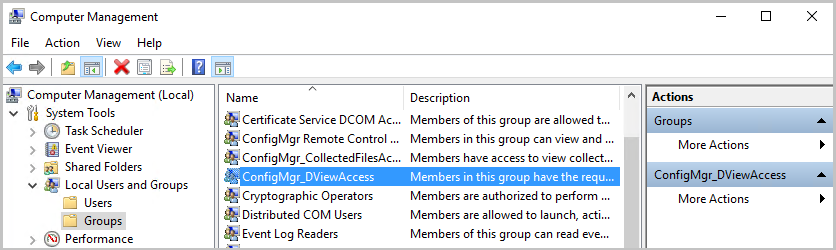
- Aggiungere il SQL Server remoto cas e il server del sito CAS al gruppo di Configmgr_DviewAccess.
Vai a Utenti e computer di Active Directory.
- Per ogni server del sito primario, fare clic con il pulsante destro del mouse e scegliere Proprietà.
- Nella scheda delega scegliere la terza opzione Considera attendibile questo computer per la delega solo ai servizi specificati.
- Scegliere Usa solo Kerberos.
- Aggiungere il servizio SQL Server del server di amministrazione centrale con la porta e l'istanza.
- Assicurarsi che queste modifiche siano allineate ai criteri di sicurezza aziendali.
- Per il sito cas fare clic con il pulsante destro del mouse e scegliere Proprietà.
- Nella scheda delega scegliere la terza opzione Considera attendibile questo computer per la delega solo ai servizi specificati.
- Scegliere Usa solo Kerberos.
- Aggiungere il servizio SQL Server di ogni sito primario con porta e istanza.
- Assicurarsi che queste modifiche siano allineate ai criteri di sicurezza aziendali.
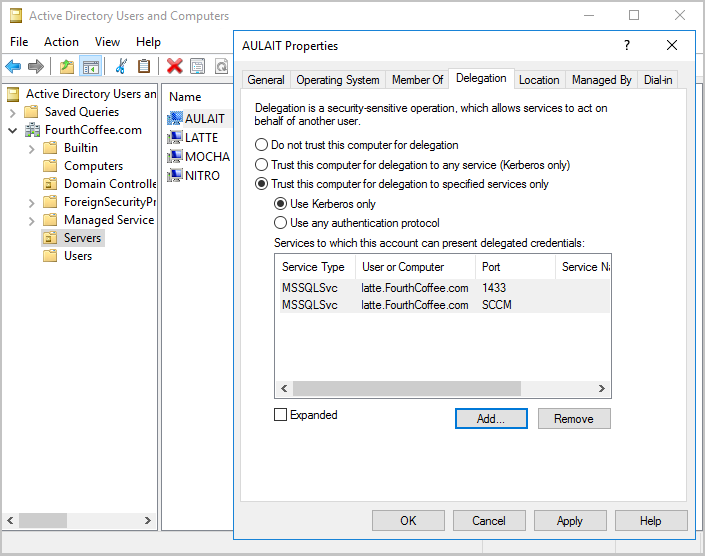
- Per ogni server del sito primario, fare clic con il pulsante destro del mouse e scegliere Proprietà.
CAS ha un provider remoto
- Passare alla SQL Server di ogni sito primario.
- Aggiungere l'account computer del provider CAS e il server del sito CAS al gruppo di Configmgr_DviewAccess .
- Vai a Utenti e computer di Active Directory.
- Selezionare il computer del provider cas, fare clic con il pulsante destro del mouse e scegliere Proprietà.
- Nella scheda delega scegliere la terza opzione Considera attendibile questo computer per la delega solo ai servizi specificati.
- Scegliere Usa solo Kerberos.
- Aggiungere il servizio SQL Server di ogni sito primario con porta e istanza.
- Assicurarsi che queste modifiche siano allineate ai criteri di sicurezza aziendali.
- Selezionare il server del sito cas, fare clic con il pulsante destro del mouse e scegliere Proprietà.
- Nella scheda delega scegliere la terza opzione Considera attendibile questo computer per la delega solo ai servizi specificati.
- Scegliere Usa solo Kerberos.
- Aggiungere il servizio SQL Server di ogni sito primario con porta e istanza.
- Assicurarsi che queste modifiche siano allineate ai criteri di sicurezza aziendali.
- Selezionare il computer del provider cas, fare clic con il pulsante destro del mouse e scegliere Proprietà.
- Riavviare il computer del provider remoto cas.
SQL Server Always On gruppi di disponibilità
- Passare alla SQL Server di ogni sito primario.
- Aggiungere il server del sito CAS al gruppo di Configmgr_DviewAccess .
- Vai a Utenti e computer di Active Directory.
- Per ogni server del sito primario, fare clic con il pulsante destro del mouse e scegliere Proprietà.
- Nella scheda delega scegliere la terza opzione Considera attendibile questo computer per la delega solo ai servizi specificati.
- Scegliere Usa solo Kerberos.
- Aggiungere gli account del servizio SQL Server del server di amministrazione centrale per i nodi SQL Server con porta e istanza.
- Assicurarsi che queste modifiche siano allineate ai criteri di sicurezza aziendali.
- Selezionare il server del sito cas, fare clic con il pulsante destro del mouse e scegliere Proprietà.
- Nella scheda delega scegliere la terza opzione Considera attendibile questo computer per la delega solo ai servizi specificati.
- Scegliere Usa solo Kerberos.
- Aggiungere il servizio SQL Server di ogni sito primario con porta e istanza.
- Assicurarsi che queste modifiche siano allineate ai criteri di sicurezza aziendali.
- Per ogni server del sito primario, fare clic con il pulsante destro del mouse e scegliere Proprietà.
- Assicurarsi che il nome SPN sia pubblicato per il nome del listener CAS e per ogni nome del listener primario.
- Riavviare i nodi SQL Server primari.
- Riavviare il server del sito CAS e i nodi cas SQL Server.
Modifiche di CMPivot per la versione 1810
CMPivot include i miglioramenti seguenti a partire da Configuration Manager versione 1810:
- Utilità e prestazioni di CMPivot
- Funzioni scalari
- Rendering delle visualizzazioni
- Inventario hardware
- Operatori scalari
- Riepilogo query
- Messaggi di stato di controllo
Utilità e prestazioni di CMPivot
CMPivot restituirà fino a 100.000 celle anziché 20.000 righe.
- Se l'entità ha 5 proprietà, ovvero 5 colonne, verranno visualizzate fino a 20.000 righe.
- Per un'entità con 10 proprietà, verranno visualizzate fino a 10.000 righe.
- I dati totali visualizzati saranno minori o uguali a 100.000 celle.
Nella scheda Riepilogo query selezionare il numero di dispositivi non riusciti o offline e quindi selezionare l'opzione Crea raccolta. Questa opzione semplifica la destinazione di tali dispositivi con una distribuzione di correzione.
- Questa opzione è stata rimossa nella versione 2006 perché CMPivot non richiede più l'esecuzione di query su una raccolta.
Salvare le query preferite facendo clic sull'icona della cartella.

I client aggiornati alla versione 1810 restituiscono un output inferiore a 80 KB al sito tramite un canale di comunicazione veloce.
- Questa modifica aumenta le prestazioni della visualizzazione dello script o dell'output delle query.
- Se l'output dello script o della query è maggiore di 80 KB, il client invia i dati tramite un messaggio di stato.
- Se il client non viene aggiornato alla versione client 1810, continua a usare i messaggi di stato.
Quando si avvia CMPivot, potrebbe essere visualizzato l'errore seguente: non è possibile usare CMPivot in questo momento a causa di una versione di script incompatibile. Questo problema può essere dovuto al fatto che la gerarchia è in fase di aggiornamento di un sito. Attendere il completamento dell'aggiornamento e riprovare.
- Se viene visualizzato questo messaggio, potrebbe significare:
- L'ambito di sicurezza non è configurato correttamente.
- Nel processo si verificano problemi con l'aggiornamento.
- Lo script CMPivot sottostante non è compatibile.
- Se viene visualizzato questo messaggio, potrebbe significare:
Funzioni scalari
CMPivot supporta le funzioni scalari seguenti:
- ago(): sottrae l'intervallo di tempo specificato dall'ora UTC corrente
- datetime_diff(): calcola la differenza di calendario tra due valori datetime
- now(): restituisce l'ora UTC corrente
- bin(): arrotonda i valori per difetto a un multiplo intero di una determinata dimensione del contenitore
Nota
Il tipo di dati datetime rappresenta un istante nel tempo, in genere espresso come data e ora del giorno. I valori di ora vengono misurati in unità di 1 secondo. Un valore datetime è sempre nel fuso orario UTC. Esprimere sempre valori letterali data/ora in formato ISO 8601, ad esempio yyyy-mm-dd HH:MM:ss
Esempi
-
datetime(2015-12-31 23:59:59.9): valore letterale data/ora specifico -
now(): ora corrente -
ago(1d): ora corrente meno un giorno
Rendering delle visualizzazioni
CMPivot include ora il supporto di base per l'operatore di rendering KQL. Questo supporto include i tipi seguenti:
- grafico a barre: la prima colonna è l'asse x e può essere testo, datetime o numerico. Le seconde colonne devono essere numeriche e visualizzate come striscia orizzontale.
- columnchart: come il grafico a barre, con strisce verticali anziché strisce orizzontali.
- grafico a torta: la prima colonna è l'asse dei colori, la seconda colonna è numerica.
- grafico temporale: grafico a linee. La prima colonna è l'asse x e deve essere datetime. La seconda colonna è l'asse y.
Esempio: grafico a barre
La query seguente esegue il rendering delle applicazioni usate più di recente come grafico a barre:
CCMRecentlyUsedApplications
| summarize dcount( Device ) by ProductName
| top 10 by dcount_
| render barchart

Esempio: grafico temporale
Per eseguire il rendering dei grafici temporali, usare il nuovo operatore bin() per raggruppare gli eventi nel tempo. La query seguente mostra quando i dispositivi sono stati avviati negli ultimi sette giorni:
OperatingSystem
| where LastBootUpTime <= ago(7d)
| summarize count() by bin(LastBootUpTime,1d)
| render timechart
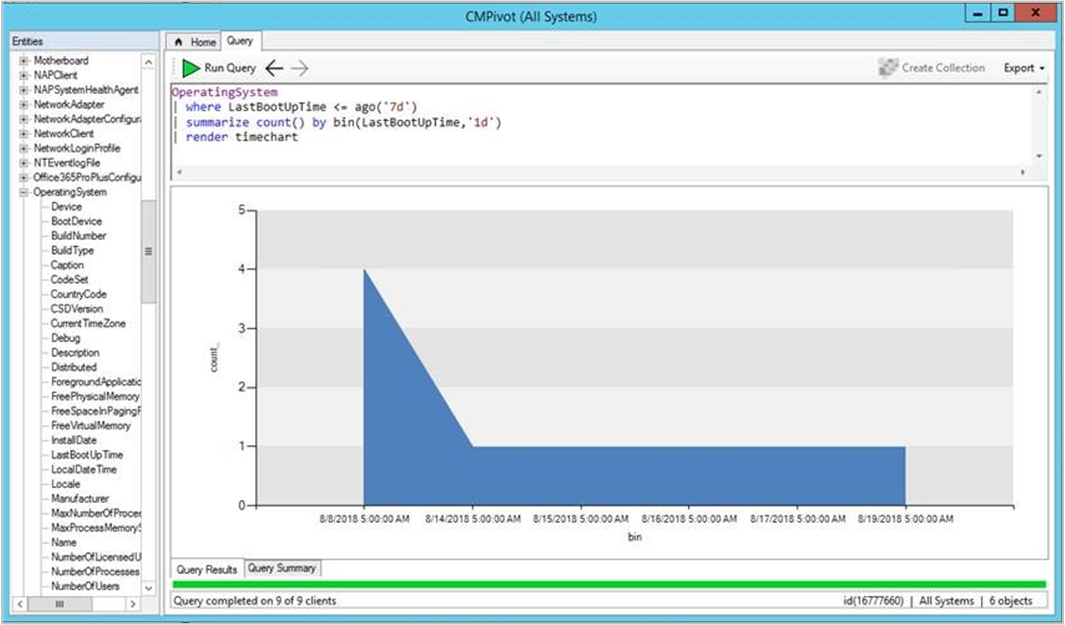
Esempio: grafico a torta
La query seguente visualizza tutte le versioni del sistema operativo in un grafico a torta:
OperatingSystem
| summarize count() by Caption
| render piechart
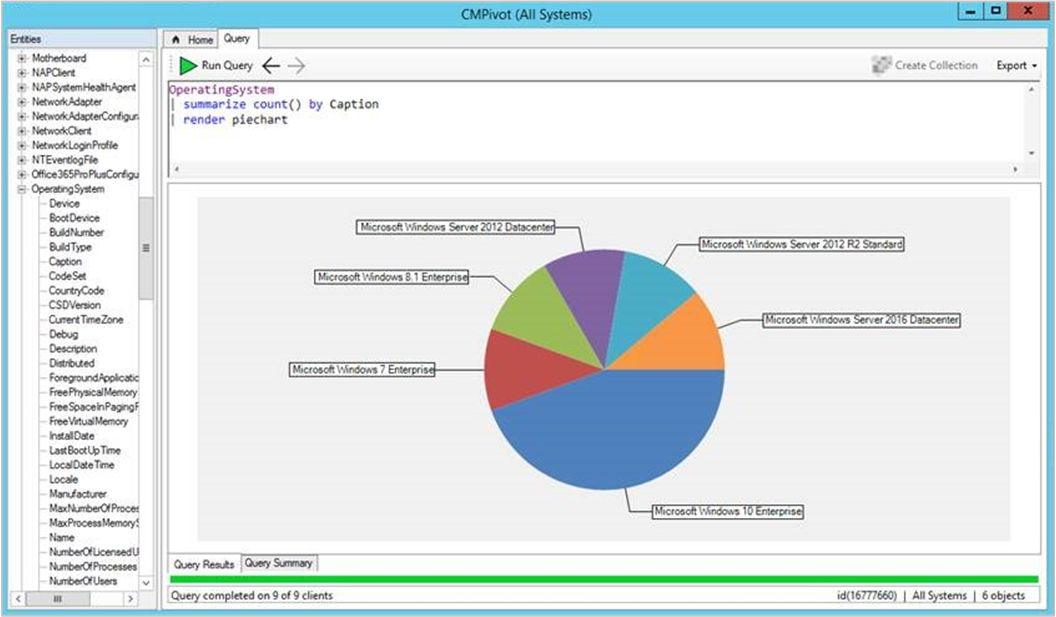
Inventario hardware
Usare CMPivot per eseguire query su qualsiasi classe di inventario hardware. Queste classi includono tutte le estensioni personalizzate apportate all'inventario hardware. CMPivot restituisce immediatamente i risultati memorizzati nella cache dell'ultima analisi dell'inventario hardware archiviata nel database del sito. Allo stesso tempo, aggiorna i risultati, se necessario, con i dati in tempo reale di qualsiasi client online.
La saturazione del colore dei dati nella tabella o nel grafico dei risultati indica se i dati sono attivi o memorizzati nella cache. Ad esempio, il blu scuro è costituito da dati in tempo reale da un client online. Il blu chiaro è costituito da dati memorizzati nella cache.
Esempio
LogicalDisk
| summarize sum( FreeSpace ) by Device
| order by sum_ desc
| render columnchart
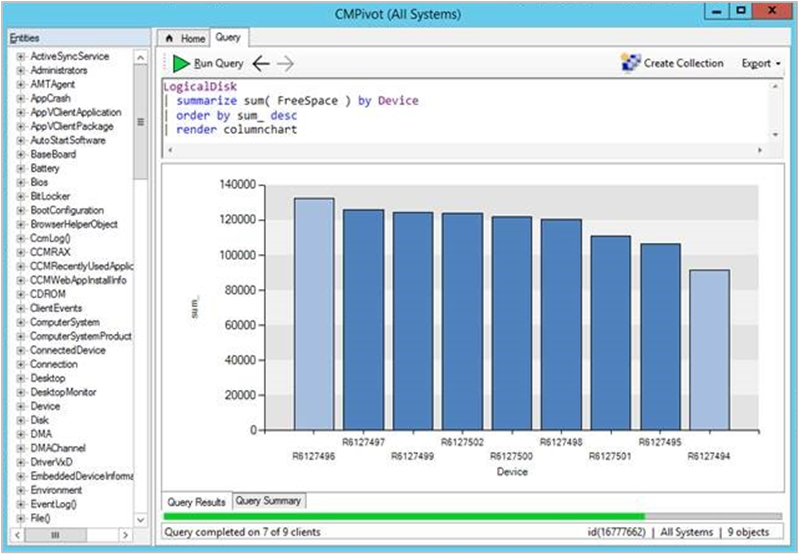
Limitazioni
- Le entità di inventario hardware seguenti non sono supportate:
- Proprietà della matrice, ad esempio indirizzo IP
- Real32/Real64
- Proprietà dell'oggetto incorporato
- I nomi delle entità di inventario devono iniziare con un carattere
- Non è possibile sovrascrivere le entità predefinite creando un'entità di inventario con lo stesso nome
Operatori scalari
CMPivot include gli operatori scalari seguenti:
Nota
- LHS: stringa a sinistra dell'operatore
- RHS: stringa a destra dell'operatore
| Operatore | Descrizione | Esempio (restituisce true) |
|---|---|---|
| == | Uguale | "aBc" == "aBc" |
| != | Non uguale a | "abc" != "ABC" |
| come | LHS contiene una corrispondenza per RHS | "FabriKam" like "%Brik%" |
| !Come | LHS non contiene una corrispondenza per RHS | "Fabrikam" !like "%xyz%" |
| Contiene | RHS si verifica come sottosequenza di LHS | "FabriKam" contains "BRik" |
| !Contiene | RHS non si verifica in LHS | "Fabrikam" !contains "xyz" |
| Startswith | RHS è una sottosequenza iniziale di LHS | "Fabrikam" startswith "fab" |
| !Startswith | RHS non è una sottosequenza iniziale di LHS | "Fabrikam" !startswith "kam" |
| endswith | RHS è una sottosequenza di chiusura di LHS | "Fabrikam" endswith "Kam" |
| !endswith | RHS non è una sottosequenza di chiusura di LHS | "Fabrikam" !endswith "brik" |
Riepilogo query
Selezionare la scheda Riepilogo query nella parte inferiore della finestra CMPivot. Questo stato consente di identificare i client offline o di risolvere gli errori che possono verificarsi. Selezionare un valore nella colonna Conteggio per aprire un elenco di dispositivi specifici con tale stato.
Ad esempio, selezionare il numero di dispositivi con stato Errore. Vedere il messaggio di errore specifico ed esportare un elenco di questi dispositivi. Se l'errore è che non viene riconosciuto un cmdlet specifico, creare una raccolta dall'elenco di dispositivi esportati per distribuire un aggiornamento Windows PowerShell.
Messaggi di stato del controllo CMPivot
A partire dalla versione 1810, quando si esegue CMPivot, viene creato un messaggio di stato di controllo con MessageID 40805. È possibile visualizzare i messaggi di stato passando a Monitoraggio delle> query dei messaggidi stato> delsistema. È possibile eseguire Tutti i messaggi di stato di controllo per un utente specifico, Tutti i messaggi di stato di controllo per un sito specifico o creare una query di messaggio di stato personalizzata.
Per il messaggio viene usato il formato seguente:
MessageId 40805: User UserName> ha eseguito script <Script-Guid> con hash <Script-Hash> nella raccolta <Collection-ID>.<
- 7DC6B6F1-E7F6-43C1-96E0-E1D16BC25C14 è il Script-Guid per CMPivot.
- Il Script-Hash è visibile nel file scripts.log del client.
- È anche possibile visualizzare l'hash archiviato nell'archivio script del client. Il nome file nel client è <Script-Guid>_<Script-Hash>.
- Nome file di esempio: C:\Windows\CCM\ScriptStore\7DC6B6F1-E7F6-43C1-96E0-E1D16BC25C14_abc1d23e45678901fabc123d456ce789fa1b2cd3e456789123fab4c56789d0123.ps